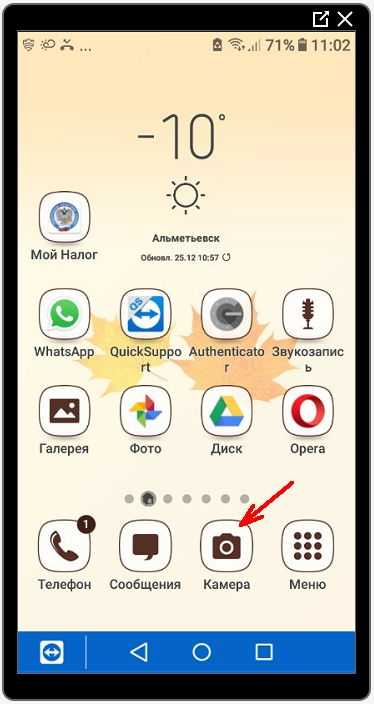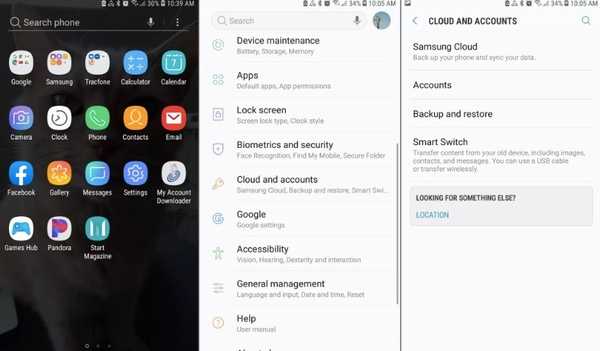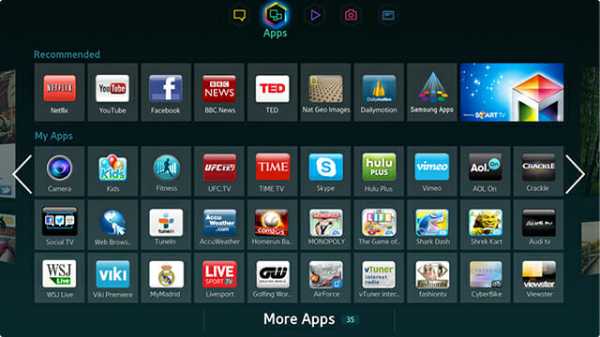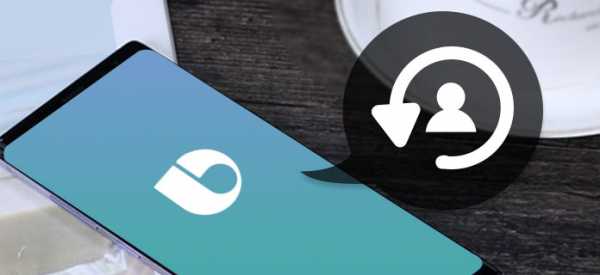Как проверить на самсунге сенсор
проверка на работоспособность и мертвые зоны
Смартфоны Самсунг не застрахованы от поломок, производственного брака. Если в поломке часто виноват сам владелец и выход – отнести мобильник в ремонт, то перед покупкой стоит оценить работоспособность всех узловых деталей. Сенсорный экран – дорогостоящий при замене агрегат, который часто выходит из строя сразу после приобретения. А если покупается не новая техника, такая проверка становится жизненно необходимой. Выясним: какие детали нуждаются в осмотре, как проверить сенсор на Самсунге, какие показатели имеют значение.
Основные проблемы сенсорных экранов Андроид
Для нового смартфона проблема механических повреждений экрана не так актуальна – поломка сразу бросится в глаза. Основные проблемы:
- битые пиксели;
- размытость изображения, «волны»;
- долгий отзыв тачскрина;
- зависание;
- другие.
Для того, чтобы не начинать работу с новым мобильником с возвратов, можно запустить программу самодиагностики, встроенную в операционную систему Андроид. Для запуска необходимо набрать комбинацию:

Откроется секретное меню, каждый из пунктов которого помогает протестировать узлы смартфона.
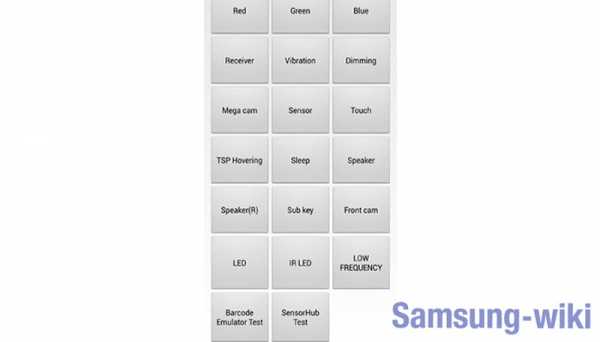
Как проверить экран на целостность и работоспособность
Для тестирования данных параметров выполняют последовательное нажатие кнопок меню:
- Red, Green, Blue. Нажатие первых трех кнопок, позволяет проверить цветопередачу и наличие битых пикселей на дисплее. Это очень удобно, если покупка телефона происходит с рук, в непростых условиях;
- Sensor, Touch – тест тачскрина на наличие поврежденных областей. Они могут образовываться не только из-за механических повреждений в процессе эксплуатации, но и при транспортировке нового аппарата. Проводится проверка работоспособности датчиков: освещения, акселерометра и др.
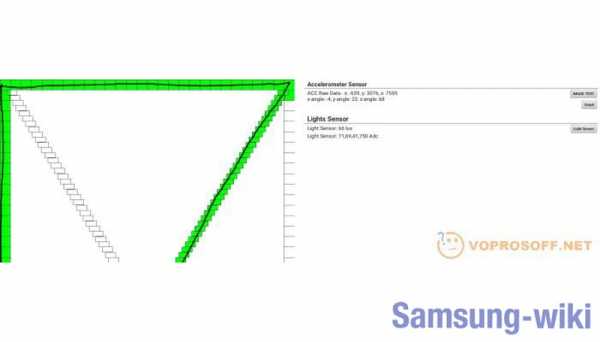
Проверка цветовой гаммы
Дополнительно проверить цветовую гамму Самсунга можно с помощью приложения. Например, Screen Test. После запуска, утилита продемонстрирует различные цвета на экране гаджета, чтобы выявить наличие битых пикселей и отследить цветопередачу.

Простой способ: загрузка картинки. Яркое изображение выявит все несоответствия цветовой передачи дисплея смартфона и оригинала. Часто один цвет трансформируется совсем в иной.
Например, весь экран словно залит красным цветом. Это становится явным именно при просторе фото. Понадобится провести калибровку с помощью встроенных инструментов или приложения.
Как еще можно проверить экран
Остальные кнопки встроенного теста означают:

При покупке с рук важна и информация иного рода, которая становится доступной после набора сервисных команд:

Перед покупкой, обязательно проверяют сенсор на Самсунге. Из-за активной эксплуатации именно он выходит из строя первым, возможен заводской брак. Необходимо выяснить нет ли зависания, «слепых» зон, битых пикселей и инверсии цветов. Для этого в Андроид встроена программа самодиагностики, вызываемая кодовой комбинацией. Сектора меню отвечают за тестирование параметров. Нажимают последовательно каждую кнопку, выясняя есть ли проблемы. Не менее важен и визуальный осмотр.
Как проверить свой телефон Samsung с помощью секретного кода * # 0 * # «Android :: Gadget Hacks
Помимо очевидных функций, таких как сенсорный экран и биометрические датчики, современный смартфон оснащен множеством новейшего оборудования. в виде различных датчиков, которые помогают вашему устройству определять окружающую среду. А если у вас есть телефон Samsung, скорее всего, у вас есть удобная встроенная функция, которая позволяет вам проверить, работают ли эти датчики на 100 процентов.
Многие поклонники Samsung не знают, что большинство телефонов Galaxy имеют встроенный секретный диагностический режим, доступ к которому можно получить, просто введя малоизвестный код.Лучше всего то, что эта функция чрезвычайно проста в использовании и представляет собой удобный способ протестировать новый или подержанный телефон, чтобы убедиться, что он находится в идеальном рабочем состоянии, прежде чем вы решите его купить.
Не пропустите: игровую диагностику на вашем телефоне Android с помощью этого крутого маленького приложения
Доступ к секретному диагностическому меню
Прежде чем мы начнем, важно отметить, что эта функция может быть недоступна на вашем устройстве. Известно, что некоторые операторы связи, в первую очередь Verizon и Sprint, блокируют режим диагностики на основе кода на своих смартфонах и планшетах Samsung, хотя в новых телефонах Sprint, таких как Galaxy S6, эта функция, похоже, восстановлена.
Чтобы начать работу, просто откройте приложение телефона Samsung. Оттуда введите * # 0 * # с помощью цифровой клавиатуры, и телефон немедленно перейдет в режим секретной диагностики. Обратите внимание, что процесс автоматический, поэтому нет необходимости нажимать зеленую кнопку вызова, чтобы ввести команду. Поэтому, если вы вводите код и ничего не происходит, функция на вашем устройстве отключена.
Ниже приведены следующие тесты, которые вы можете выполнить на своем телефоне Samsung после ввода кода и входа в режим HwModuleTest.Обратите внимание, что в некоторых случаях скриншоты могут отсутствовать из-за соображений безопасности или характера тестов.
Красный, зеленый и синий экраны
При выборе любого из этих трех тестов проверяются спектры красного, зеленого и синего цветов вашего телефона, и при их выборе будут ярко отображаться соответствующие цвета. Чтобы вернуться на главную страницу диагностики, просто нажмите на экран для выхода.
Приемник и вибрация
Чтобы проверить, правильно ли работает приемник вашего телефона, нажмите кнопку «Приемник», чтобы начать тестирование.Вы должны перейти на белый экран с отчетливо слышимым гудком. Когда вы будете удовлетворены, просто дважды нажмите кнопку «Назад», чтобы вернуться на главную тестовую страницу.
«Вибрация» проверяет вибромотор вашего телефона. Ваш экран станет черным, как только вы нажмете кнопку «Вибрация», что будет сопровождаться постоянной вибрацией. Коснитесь экрана один раз, чтобы выйти из этого теста и вернуться к основному экрану теста.
Затемнение
При нажатии на «Затемнение» вы попадете на красный, зеленый и синий экран.Затем экран будет чередоваться между затемнением и повышением яркости при каждом нажатии на экран. Чтобы вернуться на главную тестовую страницу, нажмите кнопку увеличения громкости.
Mega Cam
Нажмите на «Mega Cam», чтобы проверить свою основную камеру. Используйте кнопки регулировки громкости для увеличения и уменьшения масштаба, затем нажмите кнопку камеры в нижней части экрана, чтобы сделать снимок. Обратите внимание, что по умолчанию вспышка включена, и ваша тестовая фотография также будет сохранена в вашей галерее. Когда вы закончите тестирование камеры, нажмите кнопку «Назад», чтобы выйти на главный экран диагностики.
Датчик
При нажатии на кнопку «Датчик» открывается тестовая страница для множества датчиков, а именно акселерометра, датчика приближения, барометра, датчика освещенности, гироскопа, магнитного датчика, HRM и сканера отпечатков пальцев. Я рассмотрю все восемь из этих подменю в отдельных разделах ниже.
1. Акселерометр
Акселерометры - это важные датчики, которые используются для определения ориентации телефона, в первую очередь для измерения линейного ускорения движения. Чтобы проверить его работоспособность, нажмите либо «Тест изображения», чтобы проверить переходы от альбомной к портретной, либо «График», чтобы измерить, насколько хорошо датчик обнаруживает движение, встряхивая устройство вверх и вниз.
2. Датчик приближения
Проверяет датчик приближения вашего устройства, который отвечает за выключение экрана, когда телефон находится напротив вашего лица во время телефонного разговора, чтобы предотвратить случайные прикосновения. Чтобы проверить эту функцию, просто прикройте верхнюю часть телефона рукой. Теперь экран должен стать зеленым, если датчик приближения работает, поэтому откройте экран, чтобы он стал белым, и переходите к следующему тесту.
3. Барометр
Этот датчик в первую очередь отвечает за отслеживание высоты и помогает получать более точные показания GPS.Проверить эту функцию просто - просто нажмите на «Самотестирование барометра», чтобы запустить автоматический тест, который сразу же сообщит вам, работает он или нет.
4. Датчик освещенности
Как следует из названия, этот датчик отвечает за обнаружение окружающего света. Нажмите «Датчик освещенности», чтобы начать тест, затем поместите свой телефон в свет различной яркости. По очереди должны регистрироваться три уровня, начиная с «Уровня 1» для тусклого освещения и до «Уровня 3» для очень яркого.
5. Гироскоп
Гироскоп измеряет вращение вашего устройства и работает вместе с акселерометром, чтобы нарисовать полную картину общего движения. Есть несколько способов проверить гироскоп вашего телефона - вы можете вручную выполнить тест, нажав на «Дисплей» или «График», или вы можете повернуть телефон и прочитать соответствующие результаты в числах или на линейном графике.
Кроме того, вы можете выбрать автоматическое тестирование функций гироскопа вашего устройства, выбрав «Самотестирование гироскопа» для осей x и y .
6. Магнитный датчик
Проверяет работу магнитного датчика вашего устройства. Нажатие на «Самотестирование» запустит автоматический тест, чтобы узнать, проходит ли ваше устройство или нет. Если вы хотите протестировать вручную, нажмите «Power Noise Test», затем проведите магнитом по телефону. Например, на S8 магнитный датчик расположен в верхнем левом углу телефона, о чем свидетельствуют магнитные шипы на графике, когда магнит находится близко к этой области.
7. HRM
Это тестирует пульсометр вашего смартфона и может быть выполнен двумя способами.Нажав на кнопку «Пуск» на вкладке «HRM», вы перейдете на страницу «HRM Test», и оттуда вы сможете протестировать пульсометр вашего телефона, приложив палец к датчику. Если вы хотите запустить тест «HRM EOL», вам нужно поместить свой телефон на плоскую площадку и держать его полностью неподвижным, иначе он зарегистрирует несколько сбоев.
8. Датчик отпечатков пальцев
Проверяет ваш сканер отпечатков пальцев. Нажмите «Обычное сканирование», чтобы начать тестирование, которое будет выполняться автоматически для проверки правильности работы всех компонентов.Нажатие на «Sensor Information» покажет подробности, такие как версия прошивки, которую вы можете просмотреть.
Touch
Сенсорный экран вашего телефона - это самый важный компонент, который вы можете протестировать, поскольку он обычно требуется для получения доступа и взаимодействия с вашим телефоном. Итак, чтобы протестировать эту функцию и проверить наличие мертвых зон, нажмите кнопку «Сенсорный», чтобы начать работу. Теперь обведите квадраты на экране, чтобы заполнить поле с отметкой X, которое должно стать зеленым. После этого вы автоматически вернетесь на главную тестовую страницу.Кроме того, вы также можете выйти на главную тестовую страницу, нажав кнопку увеличения громкости.
Sleep & Speaker
Нажатие на кнопку «Sleep» проверит работу вашего устройства в спящем режиме. Телефон немедленно перейдет в спящий режим. После этого выведите телефон из спящего режима, как обычно, и вы автоматически вернетесь на главную страницу диагностики.
Нажмите на кнопку «Speaker», если вы хотите протестировать аудиовыход вашего телефона, который, в свою очередь, воспроизводит образец песни, который вы можете слушать.Убедившись, что ваши динамики в порядке, просто нажмите кнопку «Динамик» еще раз, чтобы завершить тест.
Sub Key
«Sub Key» проверяет ваши аппаратные кнопки вместе с кнопкой виртуального дома, если у вас Note 8 или S8. Нажатие каждой кнопки изменяет цвет экрана, чтобы проверить их работоспособность. Нажмите кнопку выхода в центре экрана, чтобы вернуться на главную страницу диагностики.
Front Cam
Чтобы протестировать переднюю камеру, просто нажмите кнопку «Front Cam», чтобы начать.Это поднимет вашу переднюю камеру и позволит вам сделать селфи, как обычно. Помните, что любые сделанные вами тестовые фотографии будут автоматически сохраняться в галерее вашего телефона, поэтому обязательно удалите их, если они предназначались исключительно для тестирования. Когда вы закончите тестирование своей селфи-камеры, дважды нажмите кнопку «Назад», чтобы вернуться на главную страницу тестирования.
Gripsensor
Скорее всего, ваш телефон Samsung оснащен датчиками, которые определяют вашу хватку. Чтобы проверить эту функциональность, коснитесь кнопки «Датчик захвата», затем следуйте инструкциям и отпустите рукоятку, когда появится указание.Вы должны увидеть синий экран с надписью «Работает», если датчик захвата работает правильно. После завершения теста дважды нажмите кнопку «Назад», чтобы вернуться на главный экран.
Светодиод и низкая частота
Тест светодиодов проверяет работоспособность светодиодной сигнальной лампы вашего устройства. Выполнить тест очень просто - просто нажмите кнопку «LED», затем нажмите на экран, чтобы изменить цвет светодиода с красного на зеленый и, наконец, на синий. Нажмите на экран в последний раз, чтобы завершить тест и вернуться на главную страницу диагностики.
«Низкая частота» проверяет динамик вашего телефона, а нажатие на кнопку, чтобы начать тестирование, приведет вас на страницу «Низкочастотный тест». Оттуда нажимайте на 100 Гц, 200 Гц и 300 Гц и прикладывайте ухо к наушнику телефона каждый раз, когда вы выбираете частоту, чтобы проверить низкий уровень шума. После завершения тестов вы можете вернуться на главную страницу диагностики, дважды нажав кнопку «Назад».
Тест эмулятора штрих-кода
Если вам нужно проверить способность вашего телефона правильно генерировать штрих-коды, нажмите на «Тест эмулятора штрих-кода»."Вы попадете на страницу, содержащую разные штрих-коды. Оттуда просто нажмите на каждый штрих-код и отсканируйте их с помощью сканера штрих-кода, чтобы убедиться, что они правильно считываются. После завершения тестирования дважды нажмите кнопку" Назад " чтобы вернуться на главную страницу диагностики.
Тесты Hall IC, MST и MLC
Датчик Холла IC обнаруживает магнитные поля и в основном используется для обнаружения магнитных откидных крышек, чтобы автоматически переводить телефон в спящий режим, когда магнит внутри откидной крышки касается телефона.Сам по себе тест не дает многого и просто дает подтверждение того, что ИС Холла работает правильно.
MST, что означает защищенная магнитная передача, позволяет устройствам временно считывать данные с вашего телефона как с кредитной карты. Этот датчик необходим при использовании платежных сервисов, таких как Samsung Pay. MLC, с другой стороны, - это технология, которая используется в датчиках отпечатков пальцев. В этой области не так много тестов, которые, похоже, больше ориентированы на разработчиков, с которыми можно поработать.
Iris Camera Test
И последнее, но не менее важное: «Тест Iris Camera Test» проверяет инфракрасную камеру с диафрагмой, которая используется для разблокировки вашего устройства.Нажатие на кнопку поднимает радужную оболочку, чтобы вы могли выровнять глаза, и мгновенно закроется и вернется на главную страницу диагностики после успешного сканирования радужной оболочки.
Выход из режима HwModuleTest
После того, как вы закончите выполнение диагностических тестов, вы можете выйти из режима HwModuleTest. Для этого просто дважды нажмите кнопку «Назад», чтобы вернуться к программе набора номера телефона, а затем выйдите оттуда, как обычно. Теперь вы можете продолжить остаток дня, зная, что с вашим любимым устройством все в порядке!
Не пропустите: все лучшие новые функции в обновлении Samsung Oreo
Обеспечьте безопасность подключения без ежемесячного счета .Получите пожизненную подписку на VPN Unlimited для всех своих устройств при единовременной покупке в новом магазине Gadget Hacks Shop и смотрите Hulu или Netflix без региональных ограничений.
Купить сейчас (80% скидка)>
Обложка и скриншоты Amboy Manalo / Gadget Hacks .Этот код Samsung Galaxy Dialer позволяет вам протестировать каждый датчик на вашем телефоне «Android :: Gadget Hacks
С появлением S9 и S9 + вы, возможно, задаетесь вопросом, пришло ли время вывести стареющую Galaxy на пенсию и либо продать, либо обменяться. чтобы получить последний флагман Samsung. Однако, прежде чем вы это сделаете, важно убедиться, что все его компоненты - в первую очередь датчики - работают полностью, чтобы избежать потенциальных головных болей.
К счастью, у Samsung есть секретная функция, которая позволяет большинству владельцев Galaxy тестировать компоненты своего устройства.И, что самое главное, к этому скрытому диагностическому режиму можно получить доступ, просто введя малоизвестный код, что позволяет очень легко проверить, работают ли датчики вашей Galaxy должным образом.
Не пропустите: игровую диагностику на вашем телефоне Android с помощью этого крутого маленького приложения
Доступ к секретному диагностическому меню
Прежде чем мы начнем, стоит отметить, что эта функция может быть недоступна на вашем устройстве. Известно, что некоторые операторы, такие как Verizon и Sprint, блокируют режим диагностики на основе кода на своих смартфонах и планшетах Samsung.Хотя в более новых телефонах Sprint, таких как Galaxy S6, эта функциональность, похоже, восстановлена.
Разобравшись с этим, пора начинать, поэтому откройте приложение для телефона Samsung. Оттуда введите * # 0 * # с клавиатуры набора номера, и телефон немедленно перейдет в секретный режим диагностики. Процесс автоматический, поэтому нет необходимости нажимать на зеленую кнопку вызова для ввода команды. Если вы вводите код и ничего не происходит, функция на вашем устройстве отключена.
Теперь нажмите кнопку «Датчик», чтобы перейти на страницу диагностики.Это даст тестовую страницу для различных датчиков, а именно акселерометра, датчика приближения, барометра, датчика освещенности, гироскопа, магнитного датчика, HRM и сканера отпечатков пальцев. Давайте рассмотрим их все подробнее.
Акселерометр
Акселерометр определяет ориентацию вашего телефона и измеряет его линейное ускорение движения. Чтобы проверить, правильно ли он работает, нажмите «Тест изображения», чтобы проверить переходы от альбомной к портретной, или «График», чтобы увидеть, насколько хорошо датчик определяет движение, встряхивая устройство вверх и вниз.
Датчик приближения
Датчик приближения отвечает за перевод экрана в спящий режим, когда телефон находится напротив вашего лица во время телефонных звонков (для предотвращения случайных прикосновений). Проверить эту функцию очень просто: нужно просто прикрыть рукой верхнюю часть телефона. Если датчик работает, экран становится зеленым каждый раз, когда вы его закрываете, и снова становится белым, когда вы убираете руку.
Барометр
Этот датчик в первую очередь отслеживает высоту, что способствует более точным показаниям GPS.Проверить эту функцию очень просто - выберите «Самотестирование барометра», чтобы запустить автоматический тест, который мгновенно сообщит вам, работает ли он должным образом.
Датчик освещенности
Датчик освещенности определяет внешнее освещение. Чтобы проверить его работоспособность, просто нажмите «Датчик освещенности», чтобы начать. Теперь поместите ваш телефон на свет различной яркости, и три уровня должны регистрироваться по очереди. Эти уровни начинаются с «Уровня 1» для тусклого освещения, вплоть до «Уровня 3» для очень яркого.
Гироскоп
Гироскоп измеряет вращение вашего телефона и работает вместе с акселерометром, чтобы нарисовать более полную картину общего движения. Есть два основных способа проверить гироскоп вашего телефона - вы можете выполнить ручной тест, нажав на «Дисплей» или «График», и повернуть телефон, читая соответствующие результаты в виде чисел или линейного графика.
Второй основной тест является автоматическим - вы можете выполнить его, нажав на «Самотестирование гироскопа», которое даст результат либо «прошел», либо «не прошел» для обеих осей x и y .
Магнитный датчик
Функциональность магнитного датчика телефона можно проверить двумя способами. При выборе «Самотестирования» будет запущен автоматический тест, чтобы узнать, прошло ли ваше устройство успешно. Чтобы выполнить ручной тест, нажмите «Power Noise Test», затем проведите магнитом по телефону. Например, на S8 магнитный датчик расположен в верхнем левом углу телефона, как показано шипами на графике, когда магнит находится рядом с ним.
Монитор сердечного ритма (HRM)
Раздел HRM содержит серию тестов для пульсометра вашего смартфона, которые можно выполнить двумя способами.Чтобы вручную протестировать датчик, нажмите кнопку «Старт» на вкладке «HRM», чтобы перейти на страницу «Проверка HRM». Оттуда просто приложите палец к датчику, чтобы проверить, правильно ли он считывает вашу частоту сердечных сокращений.
Чтобы запустить автоматический диагностический тест, выберите «HRM EOL», затем поместите телефон на плоскую поверхность и держите его полностью неподвижным. Это очень важно, так как любые движения будут мешать тесту и привести к отказу нескольких компонентов.
Датчик отпечатков пальцев
Чтобы проверить датчик отпечатков пальцев вашего устройства, нажмите «Обычное сканирование», чтобы начать.Сам тест является автоматическим и проверяет работоспособность каждого компонента. Если вы хотите узнать версию прошивки датчика, просто нажмите «Информация о датчике», чтобы просмотреть ее.
Выход из режима тестирования
После того, как вы закончили тестирование датчиков вашего телефона, вы можете выйти из режима HwModuleTest. Чтобы выйти из режима диагностики, дважды нажмите кнопку «Назад», чтобы вернуться на страницу набора номера, а затем выйдите оттуда, как обычно.
Не пропустите: все лучшие новые функции в обновлении Samsung Oreo
Обеспечьте безопасность подключения без ежемесячного счета .Получите пожизненную подписку на VPN Unlimited для всех своих устройств при единовременной покупке в новом магазине Gadget Hacks Shop и смотрите Hulu или Netflix без региональных ограничений.
Купить сейчас (80% скидка)>
Обложка и скриншоты Amboy Manalo / Gadget Hacks .Проверьте, правильно ли работают датчики на вашем Android
Вы должны знать, сколько оперативной памяти имеет ваше устройство Android, сколько батареи использует ваше устройство и сколько ядер обработки требуется для работы вашего устройства. Но задумывались ли вы, сколько датчиков встроено в ваши устройства? Хорошо, скажем так. А теперь знаете, правильно они работают или нет? Может они повреждены? Что ж, не беспокойтесь, вы узнаете это сегодня.
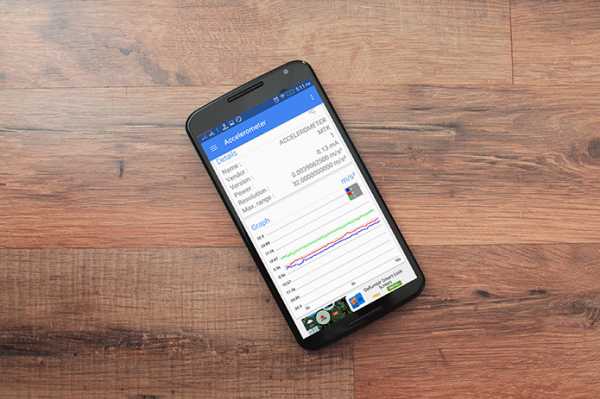

Вы можете выполнить этот тест не только на своем телефоне, но и на другом телефоне, который вы можете купить у кого-то еще.Обязательно перед покупкой подержанных телефонов. Но, прежде чем углубиться в руководство, я хотел бы поделиться некоторыми знаниями о различных датчиках, которые есть в телефонах Android нового поколения.
Пользователь iPhone? Вот несколько важных вещей, которые следует проверить перед покупкой бывшего в употреблении iPhone.
Поделитесь своими знаниями: типы датчиков в смартфоне Android
Я дам краткий обзор каждого датчика, доступного на телефонах Android. Если у вас флагманский телефон или телефон среднего класса, то у вас обязательно будут все эти датчики.В телефонах начального уровня некоторых может не хватать. Давайте посмотрим.
- Акселерометр: Он определяет скорость вашего телефона при перемещении. Показания акселерометра будут повышаться при каждом движении. Держите его ровно на поверхности, и показания будут стабильными. Он также используется для определения положения телефона в трехмерном пространстве. (Например, в перевернутом или горизонтальном положении).
- Гироскоп: Гироскоп - это еще один шаг вперед к акселерометру. Так как акселерометр показывает, где находится телефон в трех измерениях, он не может сказать, как он вращается в этих трех измерениях.Итак, гироскоп помогает узнать, на какой оси вращается телефон. Полезно в играх FPS и гоночных играх.
- Магнитометр: Да, ваш телефон может обнаруживать магнитные поля. И, должно быть, вы правильно догадались. Он используется приложениями Compass для обнаружения Северного полюса планеты.
- Датчик приближения: Он состоит из двух элементов: светодиода и ИК-датчика света. Он находится рядом с наушником вашего телефона. Наиболее полезно в ситуациях, когда вы принимаете звонок и кладете телефон на ухо, а экран выключается и включается, когда вы снимаете его с уха.Он излучает инфракрасный свет (невидимый для человеческого глаза) на ближний объект, и ИК-детектор определяет, на каком расстоянии находится объект. Действия выполняются соответственно.
- Датчик освещенности: Определяет яркость окружающего света, в котором находится телефон.
- Барометр: В основном используется в телефонах высокого класса. Вы, наверное, знаете это. Он определяет, насколько высоко находится телефон над уровнем моря. Это дает лучшую точность GPS.
Вот приложение, которое максимально использует датчики приближения и акселерометра, чтобы сделать экран вашего смартфона умным.
А теперь давайте взглянем на некоторые приложения, которые могут определить, правильно ли работают эти датчики на вашем телефоне.
Тест датчиков
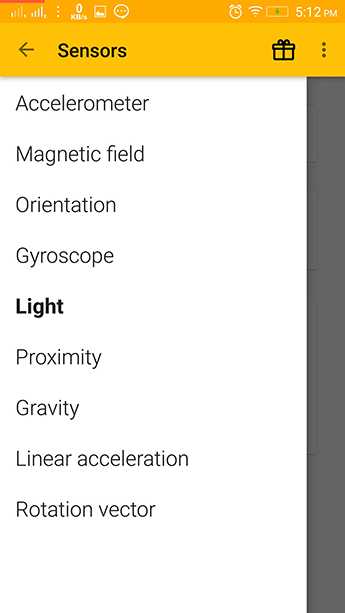
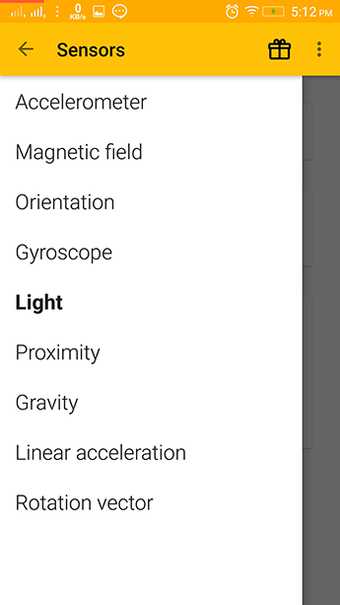
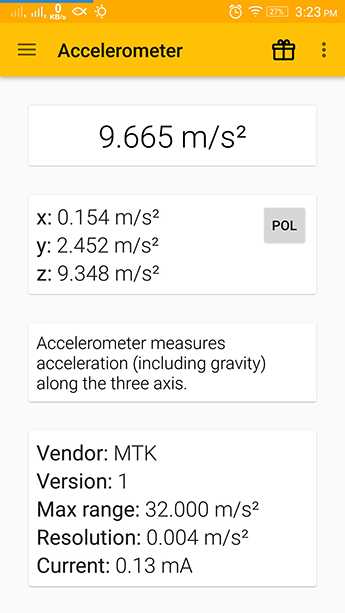
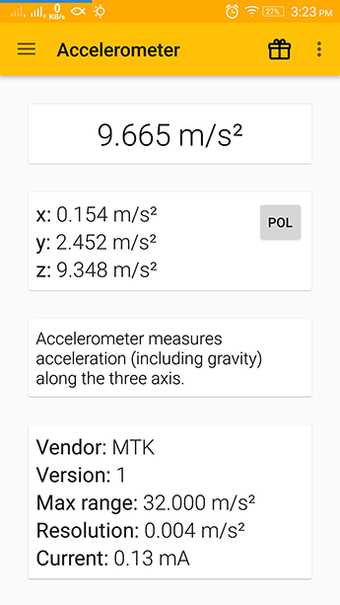
Тест датчиков дает подробные объяснения и значения каждого датчика. В нем объясняется, что делает датчик, а также указывается максимальный диапазон действия этого датчика на вашем телефоне. Кроме того, он также показывает, сколько тока требуется конкретному датчику для работы.
Вы можете сравнить его с другими телефонами, похожими на ваш, и посмотреть, хорошо ли работает ваш Android.Приложение на самом деле не покажет, что оно не работает, а будет отображать только те значения, которые датчики отображают в качестве выходных данных. Лучше всего сравнить его с другими телефонами.
Датчики Multitool
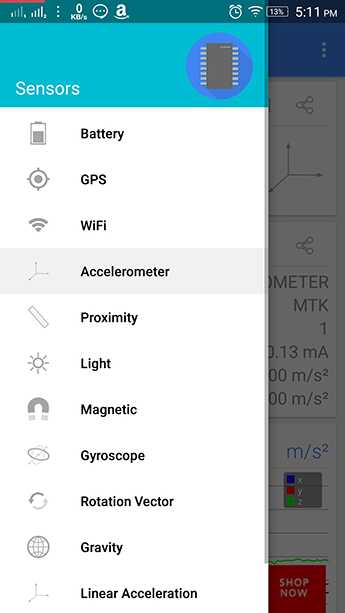
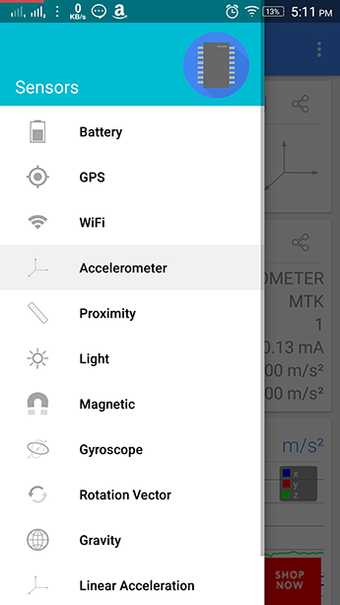
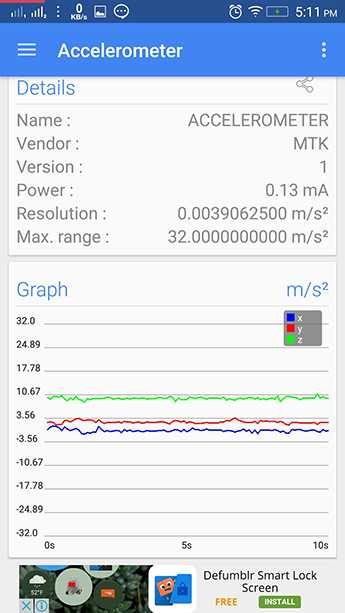
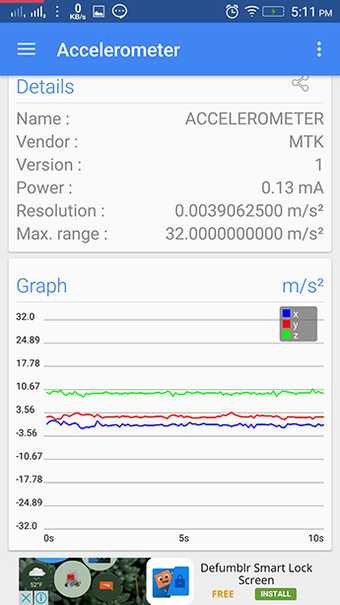
Если вы хотите более подробно изучить различные датчики и получить более точные результаты, вам следует использовать Sensors MultiTool. С точными результатами он также показывает состояние этого датчика с подробными графиками. Вы можете сохранить определенные результаты за определенный день / время и вести их историю.Датчики Multitool - отличный инструмент для тщательного изучения различных датчиков.
Но, как упоминалось выше, лучший способ проверить, правильно ли работают ваши датчики, - это сравнить их с другими подобными телефонами. Кроме того, если в приложениях отображаются нулевые значения, возможно, у вас нет датчика или он не работает (без проблем!).
ТАКЖЕ ПРОЧИТАЙТЕ: 2 приложения Android, чтобы сделать экран вашего смартфона темнее обычного
Приведенная выше статья может содержать партнерские ссылки, которые помогают поддерживать Guiding Tech.Однако это не влияет на нашу редакционную честность. Содержание остается объективным и достоверным.
, сканер отпечатков пальцев и многое другое - Samsung Global Newsroom
Еще в 2010 году, когда было представлено первое поколение флагманского смартфона Samsung, Galaxy S, у него было пять датчиков. Четыре года спустя Samsung Galaxy S5 увеличил это число вдвое до десяти: «Датчик температуры / влажности» был заменен с Galaxy S4, но были добавлены сканер пальцев и датчик сердечного ритма.
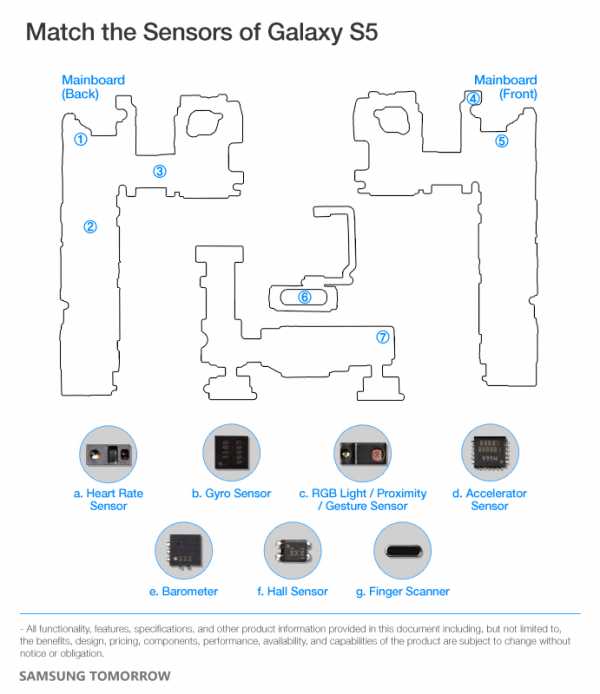
На изображении выше показаны датчики, используемые в Galaxy S5, и их расположение на материнской плате в случайном порядке.Зачем? Поскольку статья посвящена датчикам Galaxy S4, мы подумали, что вам может быть интересно проверить свои чувства на наличие датчиков. Кроме того, сенсор и технологии распознавания позволяют использовать многие новые технологические и инновационные функции Galaxy S5. Поэтому то, что и насколько смартфон способен воспринимать или распознавать, весьма важно, поэтому мы посвятили ему викторину. Попробуйте правильно сопоставить алфавиты с числами, чтобы проверить свои чувства. Если вы не хотите, ответы будут любезно предоставлены внизу страницы.
Вот как работают датчик сердечного ритма и сканер отпечатков пальцев и что делают датчики Galaxy S5.
Как это работает: датчик пульса
Впервые в истории смартфонов Galaxy S5 оснащен датчиком сердечного ритма, который позволяет пользователям контролировать свои физические данные. Это открывает множество возможностей с точки зрения выгоды, которую можно получить от использования такой информации.
Пользователи могут проверять свой пульс через приложение S Health. Следуя инструкциям, которые предоставляет S Health, пользователям просто нужно осторожно прижать палец к датчику частоты сердечных сокращений, который расположен в нижней части камеры на задней панели.
Датчик частоты пульса состоит из красного светодиода и датчика пульса. Сначала красный светодиод направляет свет на кожу пользователя. Затем датчик пульса измеряет движение эритроцитов в капиллярах, которые находятся под пальцем, в соответствии с пульсацией, чтобы измерить частоту сердечных сокращений, вычислив частоту волны в минуту.
Измеренный датчик частоты пульса отображается на смартфоне, и измерения частоты пульса могут быть записаны и сохранены в смартфоне. Пользователи могут измерять частоту пульса до и после тренировки, чтобы проверить свое здоровье и статус тренировки.
Как это работает: сканер отпечатков пальцев
Еще одним «наиболее упоминаемым» датчиком Galaxy S5 является сканер отпечатков пальцев, который повысил удобство использования и безопасность смартфона.
Сканер отпечатков пальцев в Galaxy S5 поддерживает не только функцию биометрической блокировки экрана, но также поддерживает отдельные функции блокировки файлов с «приватным режимом» и безопасные мобильные платежи.
Например, люди склонны использовать относительно простые пароли, такие как их день рождения, что относительно небезопасно. Используя биометрическую информацию, пользователи повышают безопасность своих мобильных покупок. Максимально используя возможности и технологии, Samsung наладил партнерство с Paypal, системой мобильных платежей в Интернете, чтобы назначать пароли с помощью отпечатков пальцев, чтобы упростить и повысить безопасность мобильных покупок в 26 странах.
Одной из основных проблем сканера отпечатков пальцев была утечка личных данных, поскольку отпечатки пальцев, как правило, сохраняются как изображения.
В Galaxy S5 отличительные характеристики отпечатков пальцев извлекаются и зашифровываются, а не сохраняются в виде полного изображения. Затем он обрабатывается как шаблон через защищенную зону чипа устройства. Более того, каждое устройство уникально зашифровано, поэтому никто не может расшифровать информацию об отпечатке пальца, даже сам Samsung.
Следовательно, отпечатки пальцев пользователей не сохраняются в устройстве, поэтому нет опасности разглашения информации.
Пользователи могут зарегистрировать 3 отпечатка пальца, и эти отпечатки пальцев можно распознать в перпендикулярном или параллельном направлении. Чтобы сохранить уникальный дизайн серии Galaxy S при установке функции сканера пальцев, она применила функцию под названием Swype. Используя метод Swype, отпечатки пальцев пользователя можно распознать, проведя пальцем от нижней части экрана к кнопке «Домой».
Ожидается, что через Samsung Mobile APK различные приложения, использующие сканер пальцев, будут разрабатываться сторонними разработчиками.
Ниже приведен список из 8 других датчиков Galaxy S5 , которые также использовались в предыдущей модели:
Барометр : определяет атмосферное давление для текущего местоположения пользователя и высоты над уровнем моря. Барометр может рассчитать количество сожженных калорий в зависимости от атмосферного давления и высоты над уровнем моря.
Датчик Холла : определяет, открыта или закрыта крышка.
Датчик освещенности RGB : Измеряет интенсивность света и применяется к адаптируемому дисплею, который оптимизирует экран под окружающую обстановку.
Датчик жестов : распознает движения рук, обнаруживая инфракрасные лучи, отраженные от ладони пользователя.
Датчик приближения : распознает ситуации, когда пользователь подносит смартфон близко к своему лицу.Он может немедленно позвонить и выключить экран, чтобы предотвратить ненужное сенсорное взаимодействие, когда пользователь разговаривает по телефону.
Гироскопический датчик : определяет состояние вращения мобильного телефона по трем осям.
Датчик акселератора : определяет состояние движения мобильного телефона по трем осям.
Спасибо, что прочитали о сенсорах Galaxy S5. Мы также хотели бы поблагодарить людей, пропустивших статью, за то, что они с удовольствием проверили ответы на вопросы викторины в начале.Ниже показано правильное расположение сенсоров Galaxy S5.
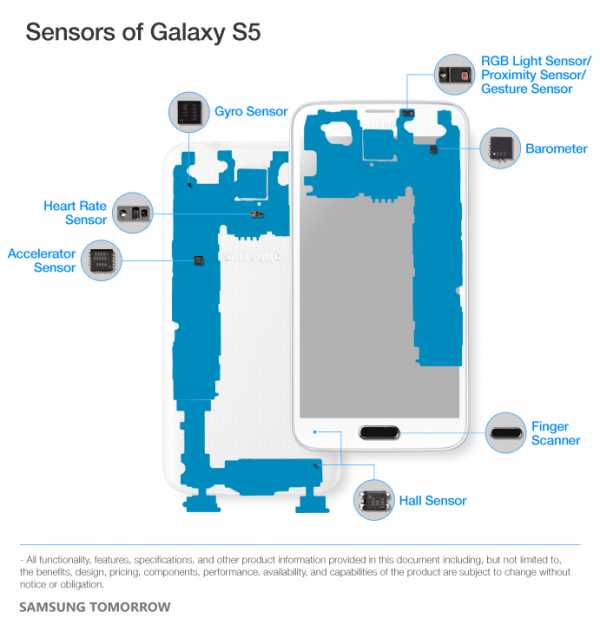
* Все функциональные возможности, спецификации и другая информация о продукте, представленная в этом документе, включая, помимо прочего, преимущества, дизайн, цены, компоненты, производительность, доступность и возможности продукта, могут быть изменены без предварительного уведомления или обязательств.
.